파워포인트 이미지를 jpg로 변환하는 방법입니다. PowerPoint에서 JPEG 또는 기타 형식으로 내보냅니다. 모든 슬라이드의 빈 여백을 자르는 방법
- 인쇄(밀봉하다)
- 선택하다 유인물 인쇄아래 스크린샷과 같이 페이지당 원하는 슬라이드 수를 지정합니다.
- 선택하다 속성
- 탭으로 이동 파일 형식(파일 형식)을 지정하고
- 딸깍 하는 소리 좋아요 범용 문서 변환기프린터로
모든 슬라이드의 빈 여백을 자르는 방법
JPEG로 변환할 때 PowerPoint 슬라이드에서 빈 여백을 자동으로 제거할 수 있습니다.
- PowerPoint 프레젠테이션을 열고 인쇄(밀봉하다)
- 선택하다 범용 문서 변환기프린터 목록에서 속성
- 탭으로 이동 파일 형식(파일 형식)을 지정하고 JPEG 이미지
- 탭으로 이동 조정(설정)을 선택하고 테두리 자동 감지 및 자르기 s (자동으로 여백 감지 및 자르기) 아래 스크린샷과 같이
- 딸깍 하는 소리 좋아요 PowerPoint 프레젠테이션을 JPEG 형식으로 인쇄하고 다음을 지정합니다. 범용 문서 변환기프린터로

생성한 모든 JPEG에 워터마킹하는 방법
- PowerPoint 프레젠테이션을 열고 인쇄(밀봉하다)
- 선택하다 범용 문서 변환기프린터 목록에서 속성
- 탭으로 이동 파일 형식(파일 형식)을 지정하고 JPEG 이미지
- 탭으로 이동 양수표(워터마크)를 선택하고 텍스트 라벨또는 그림귀하의 재량에 따라
- 딸깍 하는 소리 좋아요 PowerPoint 프레젠테이션을 JPEG 형식으로 인쇄하고 다음을 지정합니다. 범용 문서 변환기프린터로

PowerPoint 프레젠테이션을 JPEG 형식으로 일괄 변환
Print Conductor를 사용하면 PowerPoint 슬라이드를 JPEG로 일괄 변환할 수 있습니다. 이 소프트웨어는 문서 및 파일의 일괄 처리를 위해 특별히 설계되었습니다. 지시를 따르다:
- Print Conductor에 PowerPoint 프리젠테이션 파일 추가
- 선택하다 범용 문서 변환기프린터 목록에서
- 딸깍 하는 소리 설정 변경그리고 표시하다 JPEG 이미지출력 파일 형식으로
- 딸깍 하는 소리 좋아요필요한 설정을 적용하고 추가로 시작일괄적으로 PowerPoint에서 JPEG로 변환을 실행하려면

PowerPoint를 JPEG로 자동 변환
PowerPoint 파일을 JPEG 형식으로 변환하는 작업을 자동화하려면 Folder Mill을 사용할 수 있습니다. Universal Document Converter와 함께 제공되는 이 소프트웨어는 그래픽 파일 변환을 위한 특정 작업을 예약하는 데 도움을 주어 사용자가 불필요한 수동 작업을 하지 않아도 됩니다. 예를 들어, 회사 이메일로 받은 새 이미지 파일을 PowerPoint 프레젠테이션으로 저장하고 회사 직원이 해당 파일을 JPEG 형식으로 받기를 원하는 경우 이 변환은 자동으로 수행됩니다.
- 서버에 FolderMill 설치
- 회사의 각 직원에 대해 두 개의 폴더를 만듭니다. 예를 들어 John이라는 직원에 대한 폴더 2개는 다음과 같습니다. C:\준-입력그리고 C:\John-Output.
- 생성된 폴더를 감시하도록 FolderMill에서 규칙을 설정하고 PowerPoint 파일을 선택하여 입력 폴더 C:\Joon-Input에 배치하면 C:\John-Output 폴더에 출력 JPEG 파일이 생성됩니다.
- 이제부터 John이라는 직원의 PowerPoint 파일을 JPEG 형식으로 변환하는 작업이 자동으로 수행됩니다.

개발자를 위해 PowerPoint 프레젠테이션을 JPEG 형식으로 변환하기 위한 코드 예
소프트웨어 개발자는 Universal Document Converter를 사용하여 자체 변환 작업을 구현할 수 있습니다. Universal Document Converter에는 제공된 리소스를 사용하여 자신의 문제를 해결하는 데 집중하려는 개발자를 위한 공개 API 및 코드 예제가 포함되어 있습니다.
다양한 프로그래밍 언어에 맞게 PowerPoint 프레젠테이션을 JPEG로 변환하는 예를 볼 수 있습니다.
편집을 위해 프레젠테이션을 잠그거나 다른 사람의 컴퓨터에 표시할 때 모든 것이 자신의 컴퓨터와 똑같이 보이도록 해야 하는 경우가 자주 발생합니다. 이를 달성하는 방법도 꽤 많이 있습니다. 파일 본문에 글꼴을 삽입하거나, 슬라이드 쇼를 비밀번호로 편집하지 못하도록 보호하거나, PDF로 저장하거나, 슬라이드를 그림으로 변환할 수도 있습니다.
마지막 옵션도 좋은데, 동일한 PDF와 달리 결과 그림을 프레젠테이션으로 다시 조합할 수 있고 애니메이션 및 기타 효과도 적용할 수 있기 때문입니다.
프레젠테이션 슬라이드를 이미지로 변환하는 방법에는 두 가지가 있습니다.
편집되지 않은 표준 프레젠테이션
예를 들어, PowerPoint 프레젠테이션을 편집할 수 없는 프레젠테이션으로 바꾸는 표준 방법을 사용할 수 있습니다.
프리젠테이션을 열고 "파일" 메뉴에서 "다른 이름으로 저장"을 선택한 후, 목록 하단에서 저장 유형으로 "파워포인트 프리젠테이션(PPTX) 인쇄"를 선택하세요. 이 파일 사본을 열면 놀랄 것입니다. 겉으로는 아무 일도 일어나지 않았지만 모든 슬라이드가 결합된 이미지로 바뀌었습니다. 텍스트나 그래픽을 편집할 수는 없지만 컴퓨터에서와 마찬가지로 모든 곳에 표시됩니다. 또한 프레젠테이션의 크기도 크게 줄어듭니다. 편집할 수 없는 형식은 압축된 이미지를 사용합니다.
이러한 변환을 사용하면 슬라이드를 이미지로 변환하는 과정은 되돌릴 수 없다는 점을 기억할 가치가 있습니다. 모든 것을 원래대로 되돌릴 수 없으므로 편집한 원본을 안전한 장소에 저장하십시오. 또한 모든 효과는 편집되지 않은 프레젠테이션에서 "빠져나오지만" 언제든지 다시 추가할 수 있습니다(복원되지는 않지만 추가됨).
비표준 편집할 수 없는 프레젠테이션
PowerPoint 프레젠테이션을 시각화하는 또 다른 방법은 각 슬라이드를 별도의 이미지로 저장하는 것입니다.
프레젠테이션을 열고 '파일' 메뉴에서 '다른 이름으로 저장'을 선택한 후, 투명도를 지원하는 JPG가 아닌 저장 유형으로 'PNG(Portable Network Graphic)'를 선택합니다. '저장' 버튼을 클릭하면 '어떤 슬라이드를 내보내시겠습니까?'라는 메시지가 화면에 표시됩니다. 물론 우리의 대답은 "모든 것"입니다.

PowerPoint에서는 프레젠테이션을 위한 새 폴더를 만들고 모든 슬라이드의 이름을 순차적으로 "슬라이드 #..."으로 지정합니다.

이제 원하는 경우 흩어져 있는 이미지 파일을 다시 하나의 프리젠테이션으로 결합할 수 있습니다. 이렇게 하려면 다음을 수행하십시오. "삽입" 탭에서 "사진 앨범" 버튼을 찾아 클릭하고 모든 png 파일을 선택합니다. 원본 프리젠테이션을 마우스로 클릭한 후 설정을 변경하지 않고 "삽입" 및 "만들기"를 클릭하세요.

프레젠테이션을 PowerPoint에서 JPEG로 변환하는 절차:
1. 컴퓨터에 Universal Document Converter를 다운로드하여 설치합니다.
"Universal Document Converter"는 프레젠테이션, 텍스트 문서 및 다이어그램을 JPEG 파일로 변환하는 등의 작업을 해결하는 데 효과적인 도구입니다. 기본 가상 인쇄 기술을 사용하면 사용 절차를 크게 단순화할 수 있습니다.
다운로드 링크: 예금 파일 letitbit
2. 프레젠테이션 파일 열기 Microsoft PowerPoint에서 명령을 선택하십시오. 파일->인쇄...응용프로그램 메뉴에서 
3. 선택 범용 문서 변환기사용 가능한 프린터 목록에서 버튼을 클릭하세요. 속성.
4. 설정 패널에서 버튼을 클릭합니다 설정 로드.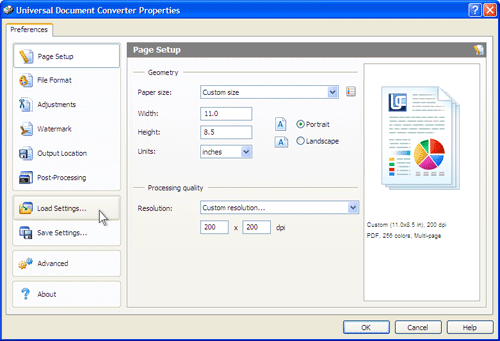
5. 창문에서 열려 있는파일을 선택 "JPEG.xml로 프리젠테이션"그리고 버튼을 클릭하세요 열려 있는.
6. 버튼을 클릭하세요 좋아요창문에서 밀봉하다프레젠테이션 변환을 시작하세요. 기본 JPEG 파일이 폴더에 생성됩니다. "내 문서\UDC 출력 파일".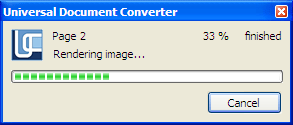
7. 문서의 결과 복사본은 " 이미지 및 팩스 뷰어", 또는 확장자를 가진 파일을 보기 위해 시스템에 지정된 다른 프로그램에서 JPEG.
이게 방법이다! 도움이 되셨기를 바랍니다!
모두 제일 좋다!
안녕하세요 여러분!
프레젠테이션을 PowerPoint에서 JPEG로 변환하는 절차:
1. 컴퓨터에 Universal Document Converter를 다운로드하여 설치합니다.
"Universal Document Converter"는 프레젠테이션, 텍스트 문서 및 다이어그램을 JPEG 파일로 변환하는 등의 작업을 해결하는 데 효과적인 도구입니다. 기본 가상 인쇄 기술을 사용하면 사용 절차를 크게 단순화할 수 있습니다.
2. 프레젠테이션 파일 열기 Microsoft PowerPoint에서 명령을 선택하십시오. 파일->인쇄...응용프로그램 메뉴에서
3. 선택 범용 문서 변환기사용 가능한 프린터 목록에서 버튼을 클릭하세요. 속성.

4. 설정 패널에서 버튼을 클릭합니다 설정 로드.
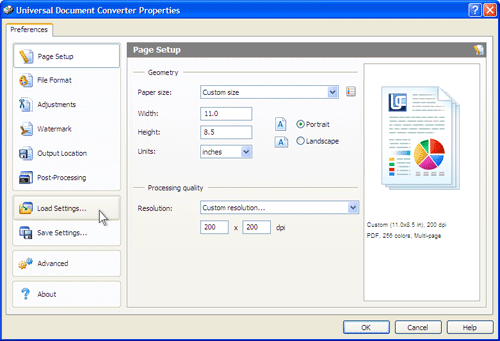
5. 창문에서 열려 있는파일을 선택 "JPEG.xml로 프리젠테이션"그리고 버튼을 클릭하세요 열려 있는.

6. 버튼을 클릭하세요 좋아요창문에서 밀봉하다프레젠테이션 변환을 시작하세요. 기본 JPEG 파일이 폴더에 생성됩니다. "내 문서\UDC 출력 파일".
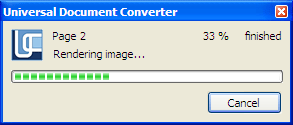
7. 문서의 결과 복사본은 " 이미지 및 팩스 뷰어", 또는 확장자를 가진 파일을 보기 위해 시스템에 지정된 다른 프로그램에서 JPEG.

이게 방법이다! 도움이 되셨기를 바랍니다!

